安装Node.js
为了安装Node.js,请按照以下步骤进行操作:
1. 首先,访问Node.js官网下载页面。

2. 在下载页面中,根据您的操作系统选择适合的安装包。例如,Windows用户可以选择Windows Installer。
3. 下载完成后,双击运行安装包,并按照提示进行安装。建议使用默认设置,一路点击“Next”即可。
4. 安装完成后,打开命令行,输入node -v和npm -v来检查Node.js和npm是否安装成功。
为什么要安装Node.js?
Node.js是一个基于Chrome V8引擎的JavaScript运行环境,用于构建高性能的网络应用程序。它具有非阻塞I/O模型和事件驱动的特性,使得它非常适合构建实时应用程序和大规模的后端服务。
Node.js的安装步骤详解
以下是安装Node.js的详细步骤:
步骤1:访问Node.js官网下载页面
首先,您需要访问Node.js官网下载页面。
步骤2:选择适合自己操作系统的安装包
在下载页面中,选择适合您操作系统的安装包。Windows用户可以选择Windows Installer。
步骤3:运行安装包并按照提示进行安装
下载完成后,双击运行安装包,并按照提示进行安装。建议使用默认设置,一路点击“Next”即可。
步骤4:验证安装是否成功
安装完成后,打开命令行,输入node -v和npm -v来检查Node.js和npm是否安装成功。若能够看到版本号,则说明安装成功。
Node.js的环境变量配置
为了能够在任何位置使用Node.js和npm命令,您需要将它们添加到系统的环境变量中。
步骤1:打开系统属性窗口
右键点击“计算机”或“此电脑”,选择“属性”。
步骤2:打开环境变量窗口
在弹出的窗口中,点击“高级系统设置”,然后点击“环境变量”按钮。
步骤3:编辑系统变量
在“系统变量”区域,找到名为“Path”的变量,并点击“编辑”按钮。
步骤4:添加Node.js路径
在“变量值”文本框中,添加Node.js的安装路径(例如:C:Program Files\nodejs)和npm的全局模块安装路径(例如:C:Users用户名\AppData\Roaming\npm),用分号(;)与其他路径分隔。
步骤5:保存更改
点击“确定”按钮,关闭所有窗口。
验证环境变量配置
重新打开命令行,输入node -v和npm -v来检查环境变量配置是否成功。如果能够正常显示版本号,则说明配置成功。
使用Node.js创建第一个应用程序
接下来,我们将使用Node.js创建一个简单的Web应用程序。
步骤1:创建新文件夹
首先,在您的计算机上创建一个新的文件夹,例如:D:my_project。
步骤2:进入文件夹
使用命令行工具,进入该文件夹:cd D:my_project。
步骤3:初始化项目
初始化项目:npm init,按照提示填写项目信息,最后会生成一个package.json文件。
步骤4:安装第三方模块
安装一个第三方模块,例如express:npm install express。
步骤5:创建应用程序
创建一个名为app.js的文件,并输入以下代码:
const express = require('express');
const app = express();
const port = 3000;
app.get('/', (req, res) => {
res.send('Hello World!');
});
app.listen(port, () => {
console.log(`Example app listening at http://localhost:${port}`);
});
步骤6:运行应用程序
在命令行中运行:node app.js。
步骤7:访问应用程序
打开浏览器,访问:http://localhost:3000,如果能够看到“Hello World!”字样,则说明Node.js环境搭建成功。
相关问答FAQs
Q1:如何升级Node.js?
A1:可以通过nvm(Node Version Manager)来管理多个Node.js版本,方便地进行切换和升级。首先,安装nvm,然后使用nvm install latest安装最新版本的Node.js,最后使用nvm use latest切换到最新版本。具体操作方法可参考官方文档:https://github.com/nvm-sh/nvm#installing-and-updating
Q2:如何卸载Node.js?
A2:可以通过以下步骤卸载Node.js:
- 卸载Node.js程序:在控制面板中找到“卸载程序”功能,找到Node.js,右键点击卸载。
- 删除环境变量:按照上述配置环境变量的步骤,找到“Path”变量,删除与Node.js相关的路径。
- 删除Node.js文件夹:默认情况下,Node.js会被安装在C:Program Files\nodejs目录下,可以直接删除该文件夹。
感谢您阅读本文,希望对您有所帮助。如有任何问题或疑问,请随时留言。
请关注我们的博客,获取更多有关Node.js和SEO技术的文章。同时,也欢迎您给我们点赞、评论和分享,感谢您的支持!
祝您学习愉快!
-------------------
声明:本文中的图片来源于网络,如有侵权,请联系我们进行删除。



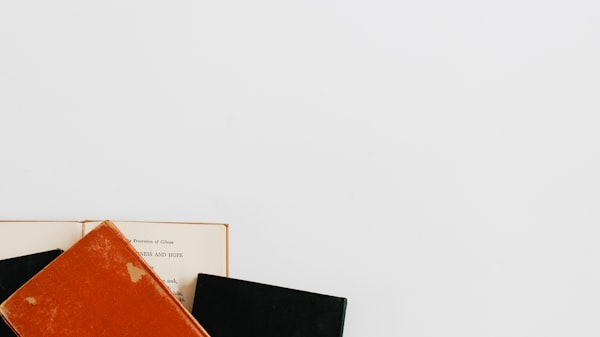
评论留言